Отложенные сделки
Содержание
Что такое Отложенные сделки
Одна из основных идей канбана – фиксация сделок, с которыми нужно работать в настоящий момент.
По умолчанию канбан открывается в режиме “В работе” – на нем выводятся актуальные сделки, по которым необходимо что-то сделать: записать клиента, создать корзину, заказать запчасти и т.д.
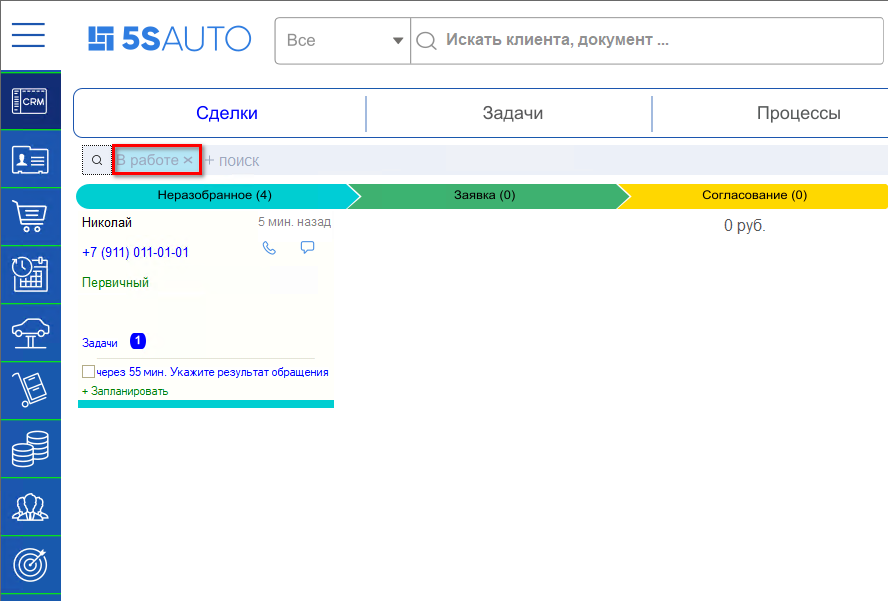
Показатель того, что все актуальные сделки отработаны, – это отсутствие сделок на канбане. То есть, в идеале сделок на канбане в режиме “В работе” быть не должно.
Отложенная сделка – это сделка, которую сотрудник отработал и отложил на определенный срок, чтобы она не смешивалась с актуальными сделками и не занимала места на рабочем канбане. При этом ее всегда можно отследить на канбане в режиме “Отложенные”. Отложенные сделки – это естественное состояние процесса продажи.
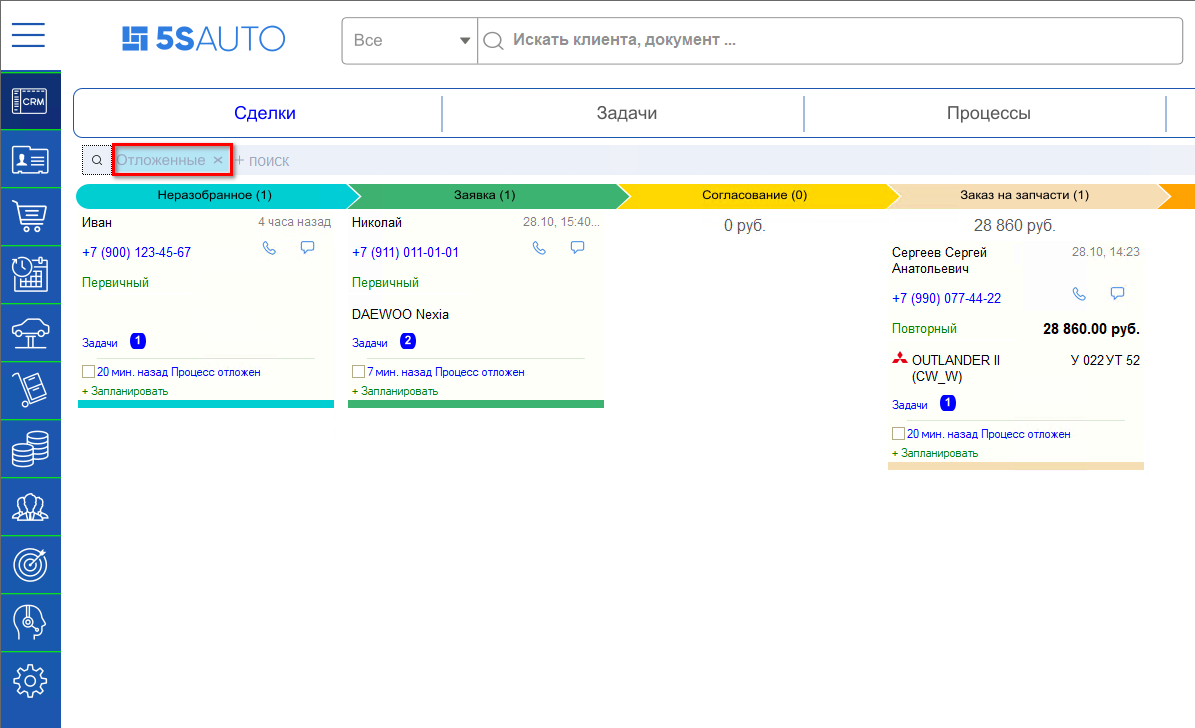
По истечении заданного срока робот возвращает отложенные сделки на рабочий канбан, либо сотрудник может в любой момент вручную вернуть сделку в работу (см. далее).
Принцип работы со сделками на канбане
Для переключения между режимами канбана используется кнопка “Отбор сделок”. Помимо “В работе” и “Отложенных” канбан может быть открыт в режимах “Закрытые сделки” и “Удаленные сделки”:
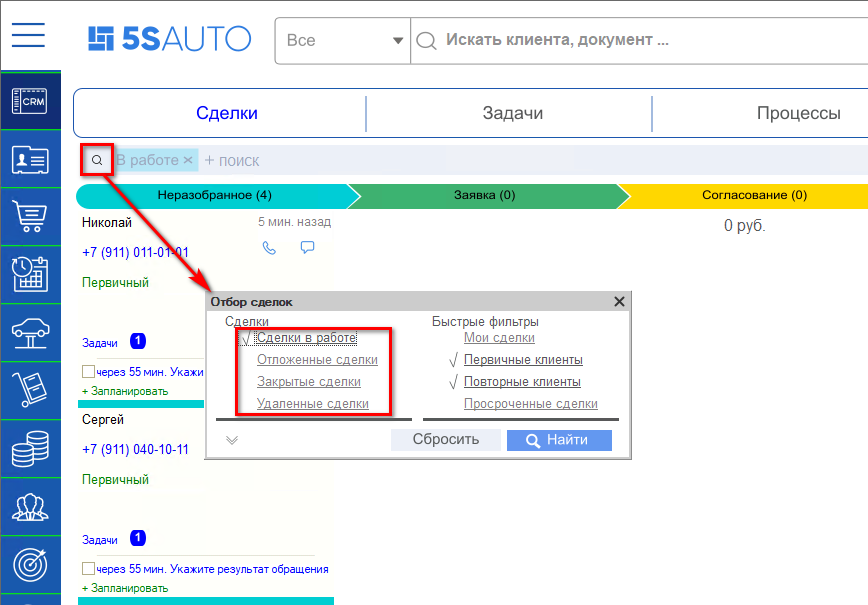
Чтобы сделка “ушла” с основного канбана, могут быть следующие варианты действий с ней:
● записать клиента на ремонт либо создать заказ покупателя на запчасти – в данном случае сделка будет отработана и перейдет в “Отложенные”;
● закрыть заказ-наряд – сделка перейдет в “Закрытые”;
● завершить сделку – при успешном завершении либо при отказе клиента сделка переходит в “Закрытые”;
● отложить – сделка перейдет в “Отложенные”.
Примечание: В “Удаленные” сделка попадает, если ее пометить на удаление.
Таким образом, все сделки должны завершаться либо откладываться, чтобы они не оставались на основном канбане.
Как перевести сделку в Отложенные
1. Перевод сделки в “Отложенные” вручную
Перевод сделки в “Отложенные” вручную используется, например, если клиенту озвучили стоимость ремонта или запчастей, и он просит время подумать.
Способы перевода сделки в Отложенные:
- В карточке сделки на канбане правой кнопкой мыши вызвать контекстное меню, нажать кнопку “Ждать” и выбрать время ожидания либо нажать “Указать дату” и ввести нужные дату и время:
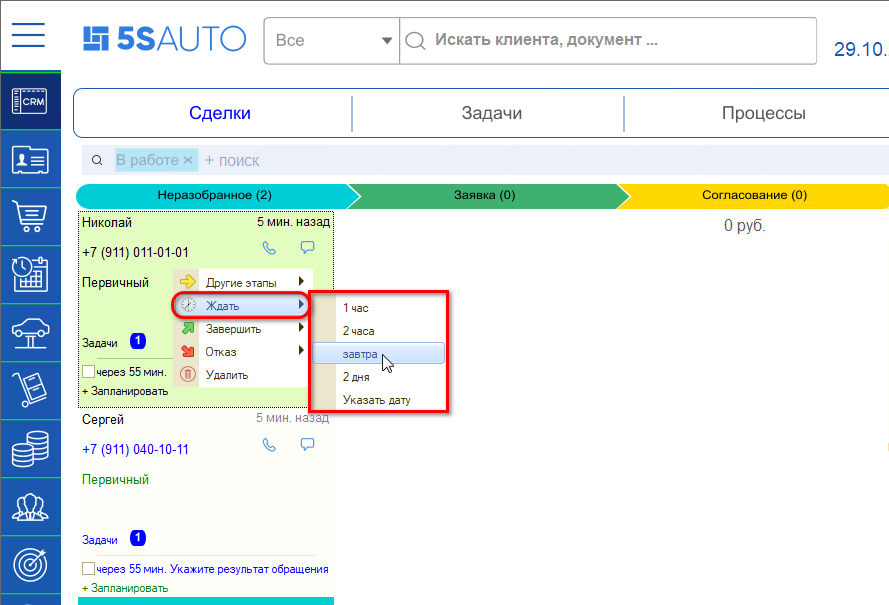
- В открытой форме сделки в правой части на вкладке “Ждать” нажать на стрелку, выбрать время ожидания из выпадающего списка либо задать нужную дату:
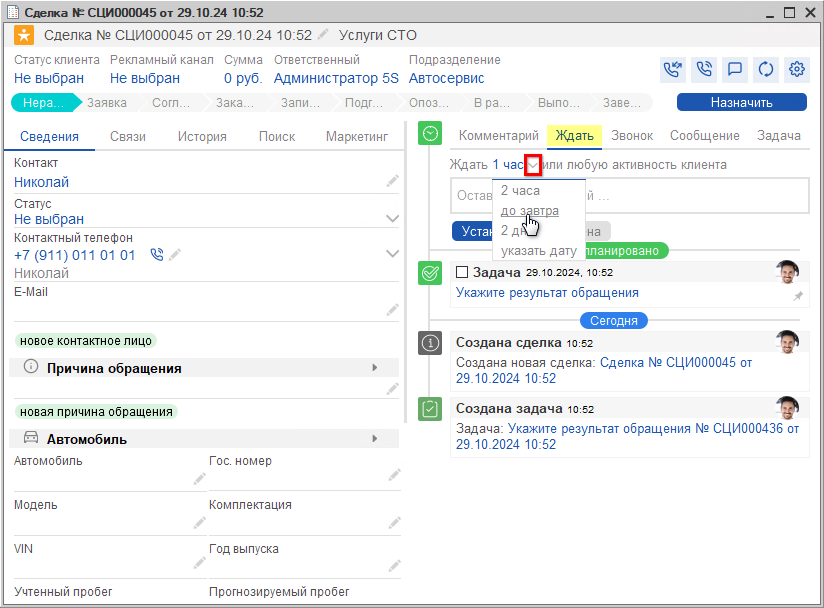
Затем можно написать комментарий, например: “Клиент думает”, и нажать кнопку “Установить”:
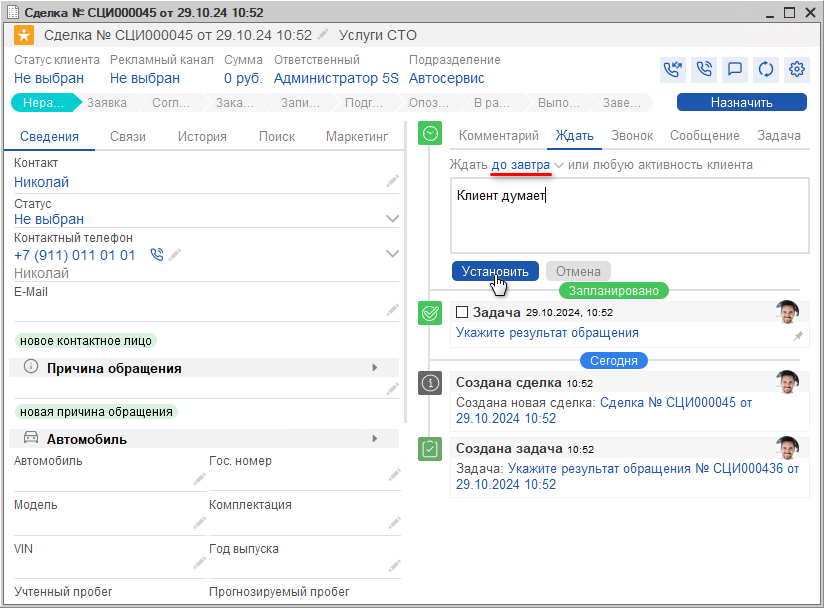
После этого сделка переходит в “Отложенные”, в событиях сделки создается событие “Ожидание”, а также всплывает уведомление "Сделка отложена":
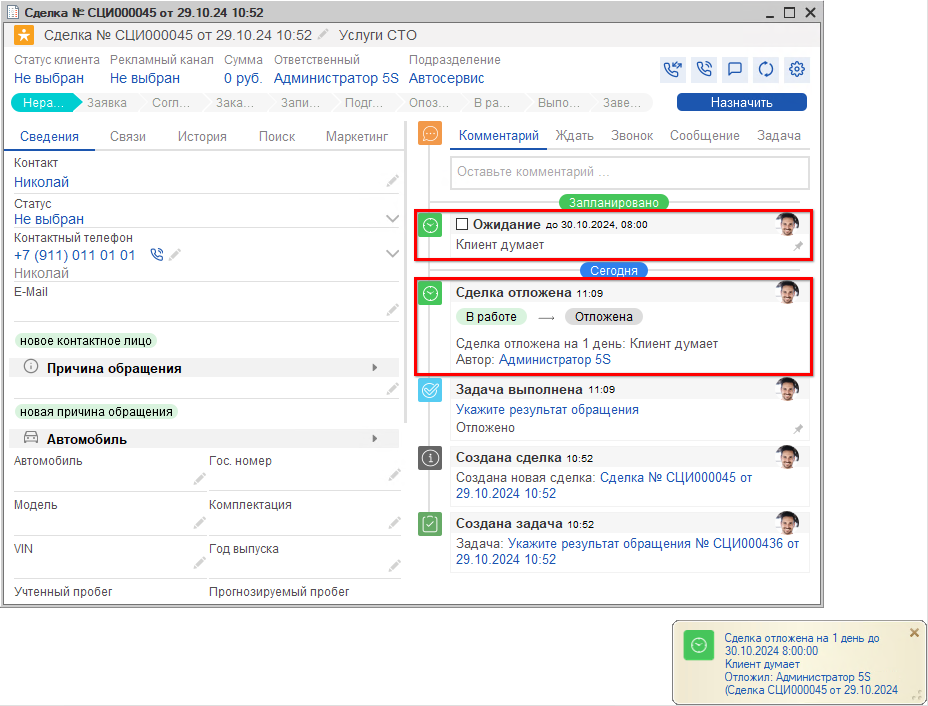
По истечении установленного времени сделка автоматически возвращается в работу, на основной канбан, и выходит уведомление пользователю: “Отложенная сделка возвращена в работу”.
Чтобы увидеть отложенные сделки, необходимо установить отбор “Отложенные” и нажать кнопку “Найти”, либо просто кликнуть на “крестик” [Х] рядом с режимом “В работе”:
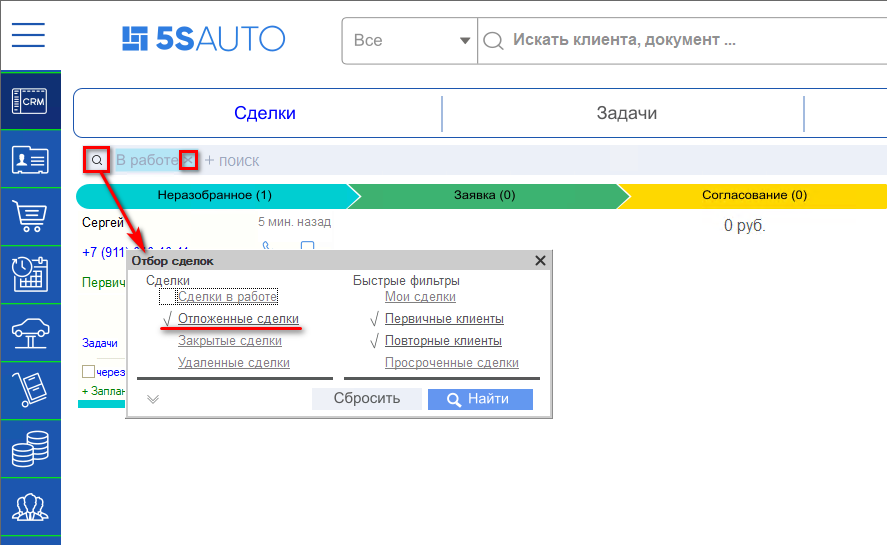
Открывается канбан с отложенными сделками:
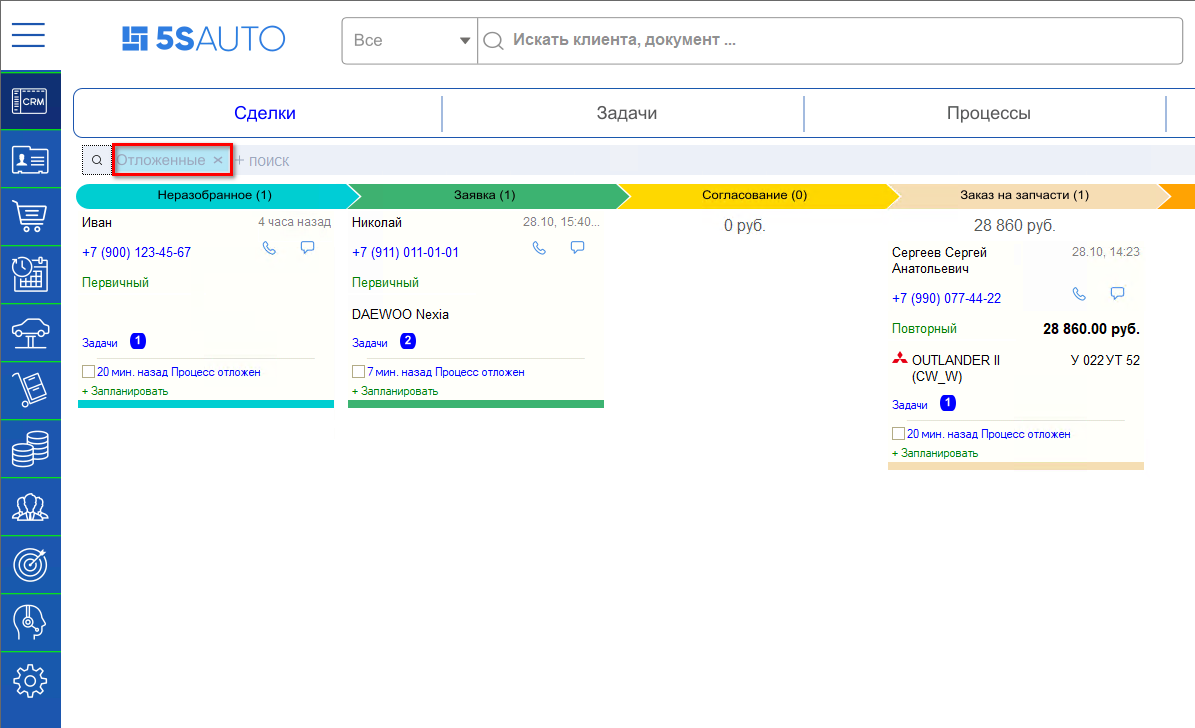
Как вернуть отложенную сделку в работу
Способы возврата отложенной сделки в работу:
- Из карточки сделки на канбане в режиме “Отложенные” можно вернуть сделку в работу двумя способами:
- правой кнопкой мыши вызвать контекстное меню и нажать кнопку “Прекратить ожидание”;
- установить галочку рядом с полем “Процесс отложен” и в открывшемся вопросе “Завершить ожидание?” ответить “Да”:
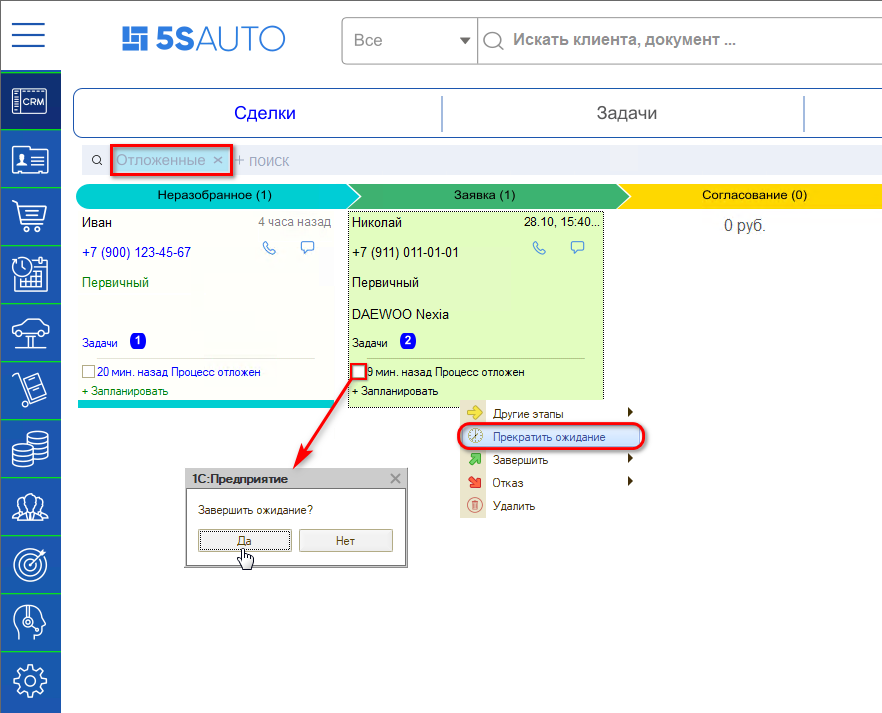
- На открытой форме сделки установить галочку в событии “Ожидание”:
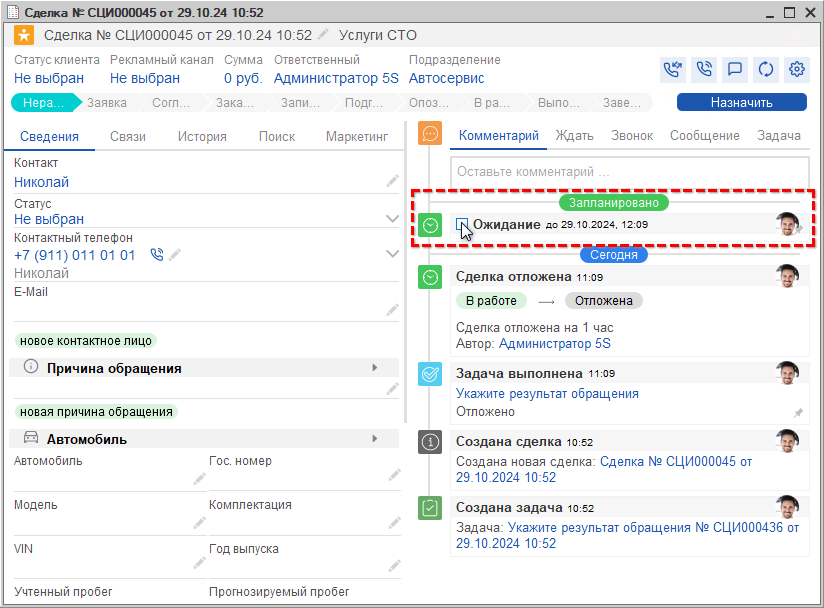
После этого сделка переводится из отложенных в работу, всплывает уведомление о том, что сделка возвращена в работу:
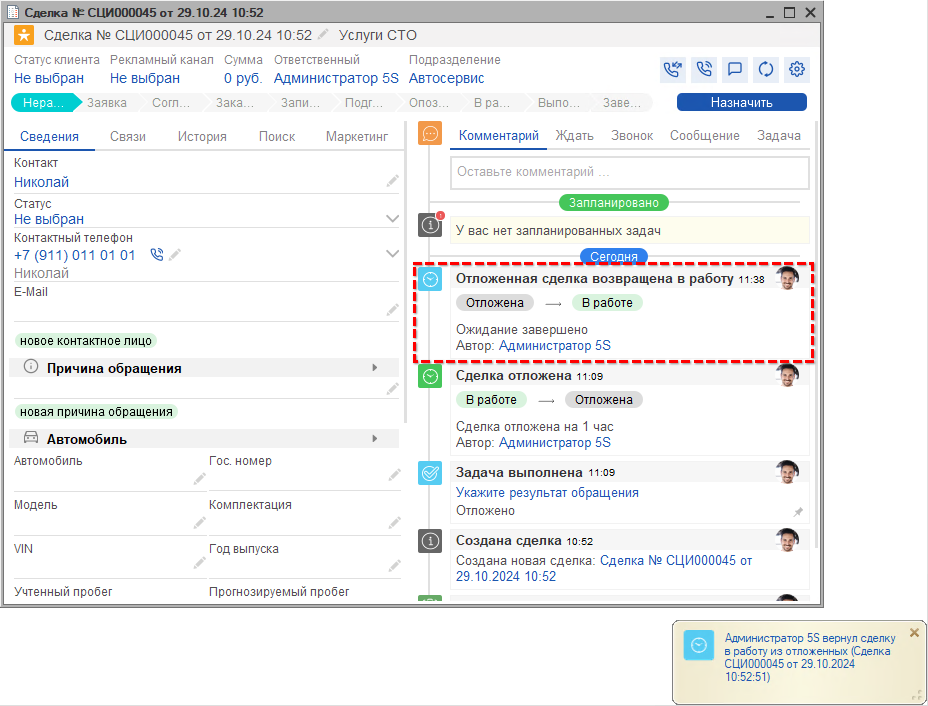
2. Автоматический переход сделок в отложенные
Когда клиента записали на ремонт, сделка попадает на этап “Записан” и выполняется действие на значимое событие “Отложить сделку”. См. настройки перехода Воронка продаж → Настройки этапа “Записан” → робот “Отложить сделку”:
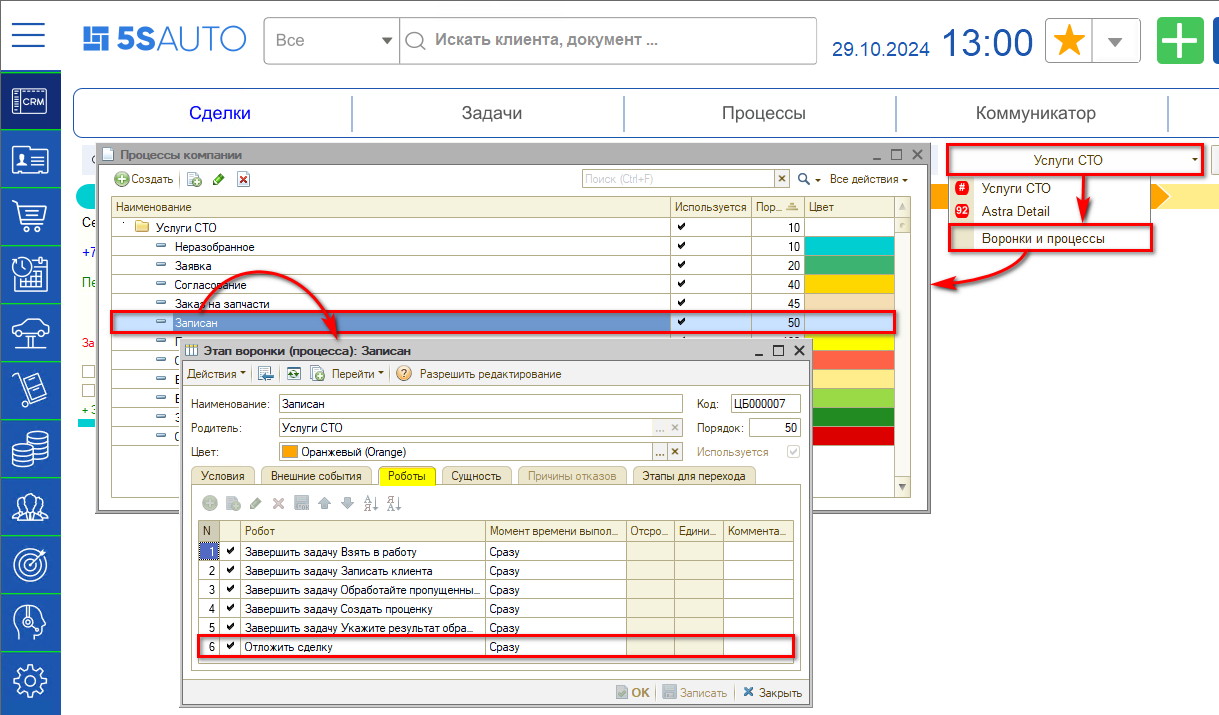
Открыть это действие можно через справочник “Значимые события → Роботы”:
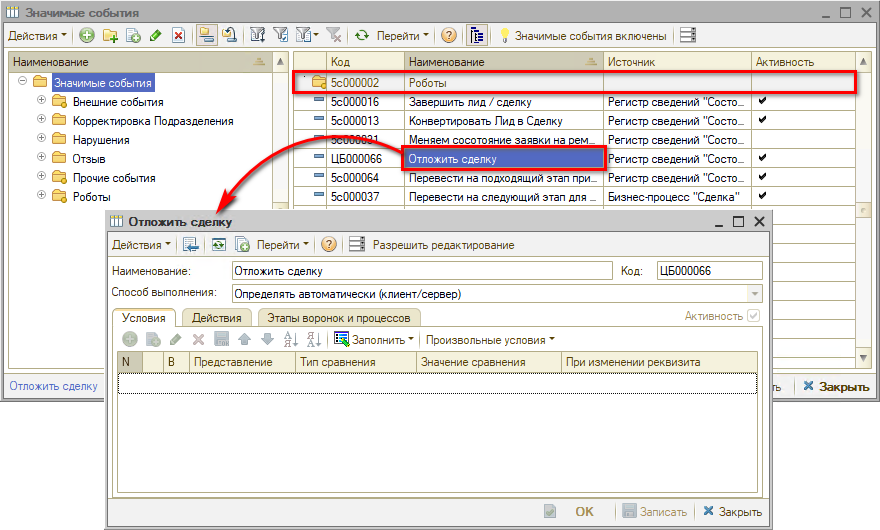
Робот “Отложить сделку” не имеет условий и выполняет действие “Отложить сделку/вернуть сделку из отложенного состояния” со сроком от начала работ по заявке на ремонт:
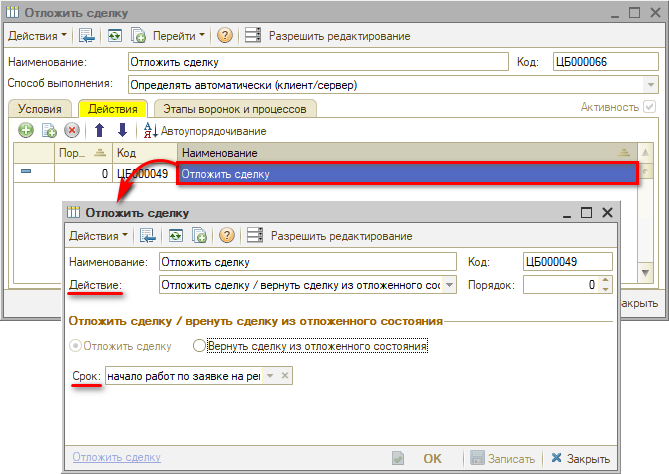
То есть, сделка, попадая на этап “Записан”, автоматически переходит в “Отложенные” с момента создания Заявки на ремонт до начала работ по этой заявке.
Настройка уведомлений
Уведомления "Сделка отложена" и "Отложенная сделка возвращена в работу" являются преднастроенными по умолчанию, у пользователя есть возможность изменить тип push-окна, а также настроить отправку себе в мессенджер – см. в статье "Работа с уведомлениями":
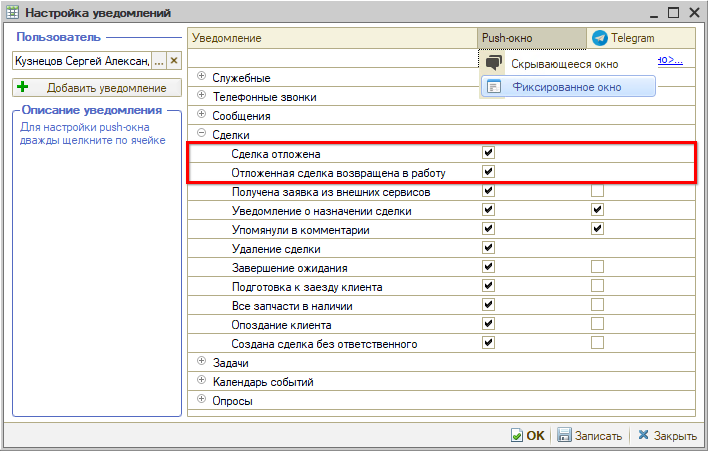
-
Необязательно:
-
Уточните, пожалуйста, почему:
